Protezione dallo spam
Riassunto: Lo spam (o posta indesiderata) ti distrae e può renderti vittima di truffatori, casi di phishing e altri malintenzionati.
In questa sezione impareremo come proteggerci dallo spam utilizzando gli strumenti forniti con Plesk.
Questa sezione fornisce una breve descrizione della funzione di ogni strumento e istruzioni chiare per il suo utilizzo. Non fornisce informazioni sulla configurazione degli strumenti per ottenere la massima efficacia, perché richiede conoscenze specialistiche.
Panoramica
Plesk è dotato di una serie di strumenti progettati per proteggere dallo spam:
- Filtro spam SpamAssassin
- Liste blackhole DNS
- (Plesk per Linux) SPF, DKIM e DMARC
- (Plesk per Linux) Greylisting
- (Plesk per Linux) Liste nera e bianca del server di posta
I diversi strumenti utilizzano metodi diversi per rilevare lo spam, hanno svantaggi diversi e si differenziano anche per la quantità di risorse del server che consumano. È possibile utilizzare più strumenti in tandem. In questo modo è più probabile che ogni singolo messaggio di spam venga rilevato, ma aumenta anche l’utilizzo delle risorse e la probabilità di falsi positivi.
Quando si sceglie quale/i strumento/i utilizzare, bisogna considerare lo scenario in cui ci si trova:
- Stai ricevendo spam da uno o più indirizzi e-mail e/o domini specifici.
- State ricevendo spam da vari indirizzi e-mail e/o domini.
- Desideri assicurarti che la posta proveniente da indirizzi e-mail e/o domini specifici non venga mai contrassegnata come spam.
- Vuoi assicurarti che la posta inviata dal tuo server non venga trattata come spam o che il tuo nome di dominio non possa essere falsificato.
A seconda dello scenario, alcuni strumenti possono essere più utili di altri. Di seguito vengono descritti in dettaglio gli strumenti che si possono utilizzare in ciascuno di questi scenari.
Se tutti gli strumenti descritti in questo argomento sono abilitati, entrano in funzione nell’ordine mostrato nelle illustrazioni sottostanti. In questo caso, una freccia verde indica che la verifica è stata superata, mentre una rossa indica che è fallita.
Plesk per Linux
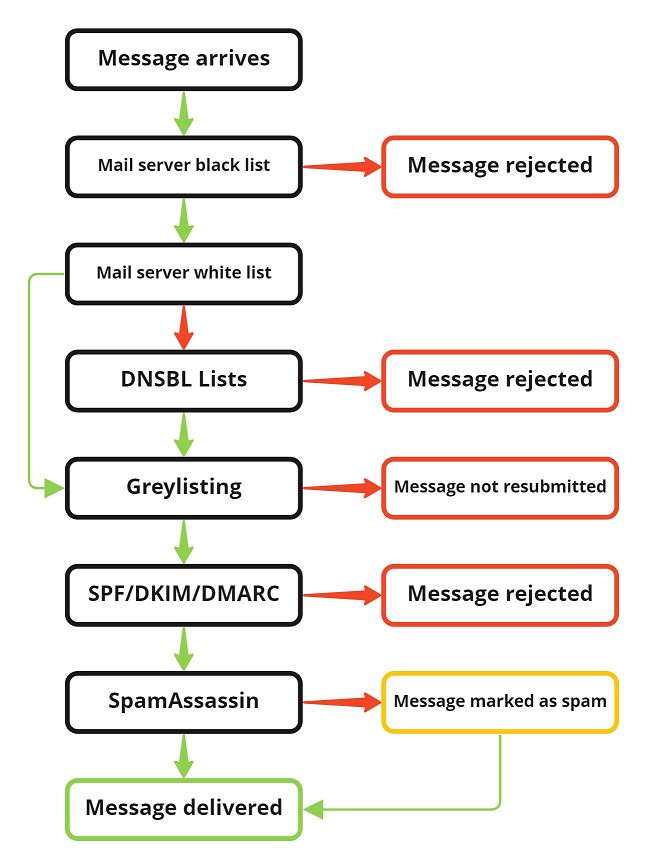
- Il nome di dominio del mittente viene controllato nella lista nera del server di posta. Se è presente, il messaggio viene rifiutato.
- L’indirizzo IP del mittente viene verificato con la lista bianca del server di posta. Se è presente, il messaggio salta la verifica DNSBL.
- Se l’indirizzo IP del mittente non è presente nella lista bianca del server di posta, viene verificato con gli elenchi DNSBL configurati. Se è presente, il messaggio viene rifiutato.
- Se è la prima volta che il messaggio viene inviato per la consegna, il greylisting lo rifiuta temporaneamente.
- Se il messaggio viene ripresentato per la consegna, viene sottoposto a un controllo SPF, a una verifica DKIM e a una verifica DMARC.
- Se il messaggio ha superato tutte le verifiche precedenti, viene scansionato da SpamAssassin (a meno che l’indirizzo e-mail o il dominio del mittente non sia nella lista bianca di SpamAssassin o che la dimensione del messaggio non superi la dimensione massima che può essere verificata da SpamAssassin).
Successivamente, il messaggio viene consegnato alla casella di posta elettronica del destinatario.
Plesk per Windows
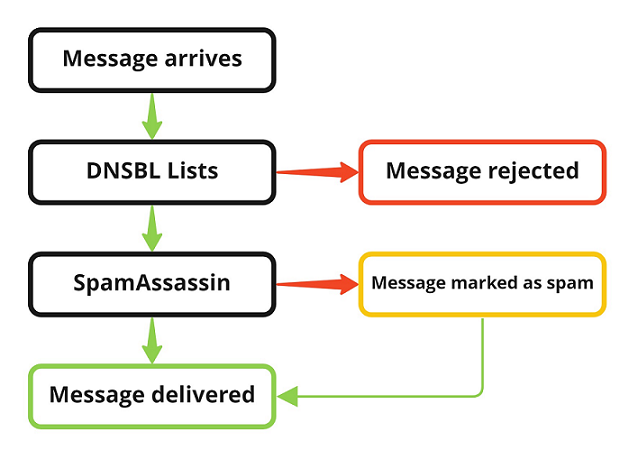
- L’indirizzo IP del mittente viene controllato negli elenchi DNSBL configurati. Se è presente, il messaggio viene rifiutato.
- Il messaggio viene scansionato da SpamAssassin (a meno che l’indirizzo e-mail o il dominio del mittente non sia nella lista bianca di SpamAssassin o che le dimensioni del messaggio non superino le dimensioni massime che possono essere controllate da SpamAssassin).
Successivamente, il messaggio viene consegnato alla casella di posta elettronica del destinatario.
Protezione dallo spam proveniente da un indirizzo e-mail o da un dominio specifico
Se non stai ricevendo posta legittima da uno o più indirizzi e-mail e/o domini specifici, ma solo spam, l’opzione più semplice è bloccare tutta la posta in arrivo da questi indirizzi.
(Plesk per Linux) Bloccare tutta la posta proveniente da un determinato dominio:
- Accedi a Plesk.
- Vai a Strumenti e impostazioni, e fai clic su Impostazioni del server di posta (in «Posta»).
- Vai alla scheda «Lista Nera».
- Fai clic su Aggiungi Dominio (o sull’icona
se sono già presenti uno o più domini nell’elenco).
- Specifica il nome del dominio (ad esempio, example.com), quindi fai clic su OK.
Tutta la posta in arrivo dal dominio specificato sarà ora rifiutata dal server di posta. Questo include sia lo spam che la posta legittima.
(Plesk per Linux) Contrassegnare come spam tutta la posta proveniente da un determinato indirizzo email o dominio:
- Accedi a Plesk.
- Vai a Strumenti e impostazioni, e fai clic su Filtro antispam (in «Posta»).
- Assicurati che la casella di controllo «Attivare il filtro spam SpamAssassin del server» sia selezionata.
- Vai alla scheda «Lista Nera».
- Fai clic su Aggiungi indirizzo, specifica l’indirizzo e-mail (ad esempio, «example@example.com» o «*@example.com» per contrassegnare come spam tutta la posta proveniente da example.com), quindi fai clic su Salva.
Tutta la posta in arrivo dall’indirizzo e-mail o dal dominio specificato sarà ora contrassegnata come spam da SpamAssassin per tutti gli account di posta che hanno attivato SpamAssassin. Questo include sia la posta spam che quella legittima. Una volta che un messaggio viene contrassegnato come spam da SpamAssassin, l’azione specifica intrapresa dipenderà dalle impostazioni di SpamAssassin (se contrassegnare semplicemente il messaggio come SPAM, spostarlo nella cartella «Spam» o eliminarlo).
(Plesk per Windows) Contrassegnare come spam tutta la posta proveniente da un determinato indirizzo email o dominio:
- Accedi a Plesk.
- Vai a Strumenti e impostazioni, e fai clic su Filtro antispam (in «Posta»).
- Assicurati che la casella di controllo «Attiva il filtro spam SpamAssassin del server» sia selezionata.
- Vai alla scheda «Lista Nera».
- Fai clic su Aggiungi Dominio (o sull’icona
se ci sono già uno o più indirizzi e-mail inclusi nell’elenco), specificare l’indirizzo e-mail (ad esempio, «example@example.com», o «*@example.com» per contrassegnare come spam tutta la posta proveniente da example.com).
- Specifica cosa si deve fare con i messaggi provenienti dagli indirizzi e-mail inclusi nell’elenco (contrassegnare come spam o eliminare), quindi fai clic su OK.
Tutta la posta in arrivo dall’indirizzo di posta elettronica o dal dominio specificato sarà ora contrassegnata come spam o eliminata da SpamAssassin per tutti gli account di posta che hanno attivato SpamAssassin. Questo include sia lo spam che la posta legittima.
Protezione contro lo spam da tutte le fonti
Se stai ricevendo spam da vari indirizzi e-mail e/o domini, è possibile utilizzare diversi strumenti per proteggersi da questo fenomeno. Tutti questi strumenti possono lavorare in tandem, poiché utilizzano metodi diversi per identificare lo spam.
(Plesk per Linux) Bloccare la posta con un indirizzo mittente contraffatto
Lo spam spesso arriva in modo nascosto, come se fosse inviato da un’azienda o un’organizzazione legittima. È ragionevole ritenere che qualsiasi mail che non provenga dal mittente da cui pretende di provenire non sia legittima. SPF (Sender Policy Framework), DKIM (DomainKeys Identified Mail) e DMARC (Domain-based Message Authentication, Reporting and Conformance) sono tre meccanismi utilizzati per identificare tali messaggi. Per ottenere risultati ottimali, si consiglia di utilizzarli tutti e tre insieme.
- L’SPF si basa sulla creazione da parte dei proprietari dei domini di un record DNS TXT che elenca tutti i nomi di dominio e gli indirizzi IP autorizzati a inviare posta. Il server di posta elettronica ricevente verifica che l’indirizzo IP del mittente corrisponda a un record A o AAAA di uno dei domini autorizzati e/o cerca l’indirizzo IP del mittente tra quelli elencati nel record TXT. Se non c’è corrispondenza, il controllo SPF fallisce.
- Il DKIM si basa sul fatto che i proprietari dei domini configurino i loro server di posta per firmare tutta la posta in uscita. Il campo «Da» deve essere firmato e anche altre parti del messaggio possono essere firmate (ad esempio, per rilevare la manomissione del contenuto del messaggio durante il percorso). Il sistema si basa anche sulla creazione da parte del proprietario di un record DNS TXT contenente la chiave pubblica corrispondente. Il server di posta elettronica ricevente verifica la firma rispetto alla chiave pubblica. Se la verifica non ha esito positivo, il controllo DKIM fallisce.
- Il DMARC si basa sul fatto che i proprietari dei domini creino un record DNS TXT che specifichi le azioni che il server di posta ricevente deve intraprendere se il controllo SPF e/o DKIM fallisce.
Pertanto, SPF e DKIM sono utilizzati per identificare la posta illegittima e DMARC raccomanda cosa fare con essa.
Impara di più sull’uso di DKIM, SPF, and DMARC su Plesk.
Il vantaggio di questo approccio:
- Filtra efficacemente la posta con indirizzi di mittente contraffatti.
Gli svantaggi di questo approccio:
- Si affida ai proprietari dei domini per configurare correttamente i loro server di posta e i record DNS, oltre a specificare il loro criterio DMARC.
- Può interferire con la consegna della posta legittima (ad esempio, quando la posta viene inoltrata tramite un server di posta non configurato per riscrivere correttamente l’indirizzo del mittente).
- Non impedisce in alcun modo lo spam inviato da server di posta correttamente configurati (ad esempio, i più diffusi provider di posta elettronica gratuiti come Gmail o Outlook).
Bloccare lo spam utilizzando i controlli SPF:
- Accedi a Plesk.
- Vai a Strumenti e impostazioni, e fai clic su Impostazioni del server di posta (in «Posta»).
- Seleziona la casella di controllo «Attiva la protezione antispam SPF per controllare la posta in arrivo», quindi fai clic su OK.
Tutta la posta in arrivo sarà ora soggetta a controlli SPF basati sulla politica SPF locale, sulle regole SPF locali e sulla politica SPF del dominio da cui l’e-mail dichiara di provenire. Per ogni e-mail in arrivo, il server di posta Plesk la rifiuterà o aggiungerà un’intestazione SPF, a seconda del risultato del controllo.
Bloccare lo spam utilizzando le verifiche DKIM:
- Accedi a Plesk.
- Vai a Strumenti e impostazioni, e fai clic su Impostazioni del server di posta (in «Posta»).
- Nella sezione «Protezione spam DKIM», seleziona la casella di controllo «Verificare la posta in arrivo», quindi fai clic su OK.
Tutta la posta in arrivo sarà ora soggetta a verifiche DKIM. Il server di posta Plesk aggiungerà un’intestazione DKIM a ogni e-mail in arrivo. Si noti che di per sé questo non impedisce la consegna di un’e-mail, anche se il controllo DKIM fallisce. Affinché vengano intraprese ulteriori azioni, i controlli DMARC devono essere abilitati sul server Plesk e il dominio da cui l’e-mail dichiara di provenire deve aver pubblicato i propri criteri DMARC.
Bloccare lo spam utilizzando i criteri DMARC:
- Accedi a Plesk.
- Vai a Strumenti e impostazioni, e fai clic su Impostazioni del server di posta (in «Posta»).
- Abilita i controlli SPF e DKIM, come descritto sopra.
- Seleziona la casella di controllo «Abilita DMARC per controllare la posta in arrivo», quindi fai clic su OK.
Tutta la posta in arrivo sarà ora soggetta a controlli SPF e DKIM e l’esito per ogni singola e-mail dipenderà dai criteri DMARC pubblicati del dominio da cui dichiara di provenire.
(Plesk per Linux) Rifiutare la posta con un indirizzo mittente contraffatto
Per impostazione predefinita, quando una e-mail in arrivo non supera la verifica DMARC e i criteri DMARC consigliano che la e-mail non dovrebbe essere accettata per la consegna, essa viene scartata in modalità nascosta, ovvero, il server di posta di Plesk risponde al client con un codice di risposta 2yz, dopodiché scarta la e-mail senza provare a consegnarla al destinatario o ai destinatari. È possibile configurare il server di posta di Plesk affinché rifiuti in maniera esplicita con un codice di risposta 5yz le e-mail che non superano la verifica DMARC.
Rifiutare le e-mail che non superano la verifica DMARC:
-
Accedere al server di Plesk via SSH.
-
Esegui il seguente comando:
plesk bin settings -s mail_dmarc_reject_at_smtp=true && plesk repair mail -y
Il server di posta di Plesk ora rifiuterà con un codice di risposta 5yz le e-mail che non superano la verifica DMARC.
Bloccare lo spam utilizzando le liste Blackhole DNS (DNSBL)
Alcune organizzazioni mantengono elenchi d’indirizzi IP da cui è noto che proviene lo spam. È possibile configurare Plesk in modo che utilizzi uno o più di tali elenchi per bloccare tutta la posta proveniente da tali indirizzi IP.
Nota: Plesk non fornisce alcuna raccomandazione in merito all’elenco o agli elenchi DNSBL da utilizzare.
Impara di più sull’uso degli elenchi DNSBL su Plesk.
Il vantaggio di questo approccio:
- È possibile utilizzare elenchi già pronti di spammer noti.
Gli svantaggi di questo approccio:
- Gli elenchi DNSBL vengono aggiornati manualmente. Una volta che un server inizia a inviare spam, può passare del tempo prima che il suo indirizzo IP venga inserito nell’elenco.
- Gli elenchi DNSBL non fanno eccezioni per i server di posta che sono fonti sia di posta legittima che di spam. L’utilizzo di un elenco DNSBL può comportare il mancato recapito della posta legittima.
- Utilizzando una lista DNSBL si cede il controllo della posta accettata o rifiutata a una terza parte.
Bloccare lo spam utilizzando una lista DNSBL:
- Accedi a Plesk.
- Vai a Strumenti e impostazioni, e fai clic su Impostazioni del server di posta (in «Posta»).
- Seleziona la casella di controllo «Attiva la protezione antispam basata sugli elenchi blackhole DNS».
- Specifica la zona DNS della lista DNSBL desiderata (ad esempio, «dnsbl.example.com»), quindi fai clic su OK.
Tutta la posta in arrivo da tutti i server inclusi nella/e lista/e nera/e configurata/e sarà ora rifiutata dal server di posta. Questo include sia lo spam che la posta legittima.
(Plesk per Linux) Bloccare lo spam tramite greylisting
Quando il greylisting è abilitato, il server di posta Plesk «rifiuta temporaneamente» tutta la posta in arrivo senza cercare di distinguere tra posta legittima e spam. I server di posta legittimi e correttamente configurati tenteranno di consegnare nuovamente la posta temporaneamente rifiutata dopo un certo tempo (al secondo tentativo di consegna, il messaggio sarà accettato dal server di posta Plesk). Gli script PHP maligni o violati che inviano spam non lo faranno.
Impara di più sull’uso del greylisting su Plesk.
Il vantaggio di questo approccio:
- Il greylisting può filtrare una parte dello spam in entrata con basse probabilità di bloccare la posta legittima.
Gli svantaggi di questo approccio:
- L’uso della greylist significa che tutta la posta legittima viene consegnata dopo un ritardo. La durata del ritardo è configurata sul lato del server di posta di origine e non può essere gestita in Plesk. Questo può risultare dannoso nel caso di e-mail contenenti informazioni sensibili al tempo e può anche sollevare dubbi sul fatto che un’e-mail venga consegnata.
- In alcuni casi, il greylisting può causare il mancato recapito della posta legittima (ad esempio, quando la posta legittima viene inviata da un server di posta non configurato per tentare nuovamente la consegna dopo un rifiuto temporaneo).
- Il greylisting non impedisce in alcun modo l’invio di spam da server di posta correttamente configurati (ad esempio, dai più diffusi provider di posta elettronica gratuiti come Gmail o Outlook).
Bloccare lo spam tramite greylisting:
- Accedi a Plesk.
- Vai a Strumenti e impostazioni, e fai clic su Filtro antispam (in «Posta»).
- Seleziona la casella di controllo «Attivare la protezione spam di greylisting del server», quindi fai clic su OK.
Tutti i messaggi in arrivo, sia legittimi che di spam, saranno ora temporaneamente rifiutati dal server di posta Plesk la prima volta che lo raggiungono.
Bloccare le e-mail usando SpamAssassin
SpamAssassin identifica lo spam facendo passare il contenuto di un messaggio attraverso un gran numero di filtri preconfigurati (ad esempio, se il messaggio include parole specifiche associate a e-mail di spam). Ogni volta che un singolo filtro viene attivato, il punteggio di SpamAssassin del messaggio aumenta. Se il punteggio raggiunge o supera una determinata soglia, il messaggio viene contrassegnato come spam o eliminato.
Impara di più sull’uso di SpamAssassin su Plesk.
Il vantaggio di questo approccio:
- SpamAssassin non si basa sul comportamento di terze parti. Un’e-mail di spam che finge di provenire da un dominio senza criteri SPF/DMARC e che proviene da un server non elencato in alcun elenco DNSBL può comunque essere riconosciuta come spam.
- SpamAssassin è altamente configurabile, anche se la sua ottimizzazione richiede conoscenze specialistiche.
Gli svantaggi di questo approccio:
- Le verifiche di SpamAssassin richiedono molte risorse. Se ricevete una grande quantità di posta in arrivo, l’esecuzione di un controllo di SpamAssassin per ogni e-mail in arrivo può rivelarsi costosa in termini di risorse del server, soprattutto di RAM.
- SpamAssassin è solitamente configurato per controllare solo i messaggi di posta elettronica di determinate dimensioni. Sebbene sia possibile aumentare la dimensione massima delle e-mail da controllare con SpamAssassin, la scansione di e-mail di grandi dimensioni richiede tempo e consuma una grande quantità di RAM.
- SpamAssassin non è infallibile. Sono possibili sia falsi positivi che falsi negativi.
Bloccare lo spam usando SpamAssassin:
- Accedi a Plesk.
- Vai a Strumenti e impostazioni, e fai clic su Filtro antispam (in «Posta»).
- Seleziona la casella di controllo «Attivare il filtro spam SpamAssassin del server» («Attiva il filtro antispam SpamAssassin a livello di server» in Plesk per Windows).
- (Opzionale) Per poter attivare, disattivare e configurare SpamAssassin per singoli account di posta, seleziona la casella di controllo «Applica le impostazioni personali al filtro antispam».
- (Opzionale) Per rendere il filtro più rigido, diminuisci il valore del campo «Il punteggio che un messaggio deve ricevere per essere qualificato come spam». Aumentalo se vuoi rendere il filtro meno rigido. Se il filtro è più rigido, diminuisce la probabilità che lo spam passi e aumenta la possibilità di falsi positivi (viceversa se il filtro è meno rigido). Il valore predefinito di «7.0» è ottimale nella maggior parte dei casi.
- (Opzionale, Plesk per Linux) Per ridurre la quantità di RAM che SpamAssassin consumerà in media, diminuire il valore del campo «Il numero massimo di processi di lavoro di spamd da eseguire». Questo può aumentare il tempo in cui la posta in arrivo rimane in coda in attesa di essere analizzata da SpamAssassin prima della consegna. «Uno» è il valore più basso possibile, «cinque» è il più alto.
- Fai clic su OK.
Tutti i messaggi in arrivo di determinate dimensioni (per impostazione predefinita, 256 kB o meno) verranno analizzati. La posta sospettata di essere spam verrà modificata nell’oggetto (per impostazione predefinita, verrà aggiunto il testo «***SPAM***»).
Impedire che la posta in arrivo venga contrassegnata come spam
Gli strumenti utilizzati per combattere lo spam non sono infallibili. A volte, la posta legittima può essere rifiutata o contrassegnata come spam. Se ti trovi di fronte a casi ripetuti in cui la posta legittima proveniente da un determinato indirizzo e-mail, dominio, indirizzo IP o sottorete viene rifiutata o contrassegnata come spam, puoi ottimizzare i tuoi strumenti per ridurre la probabilità di tali eventi.
Nota: Se i controlli SPF, DKIM e/o DMARC sono abilitati sul server, non c’è modo di disabilitarli selettivamente per singoli domini o indirizzi e-mail. Lo stesso vale per il greylisting.
Inserimento in liste bianche d’indirizzi IP e sottoreti
È possibile aggiungere singoli indirizzi IP o intere sottoreti alla lista bianca del server di posta. Ecco cosa significa:
- La posta proveniente da un indirizzo IP inserito nella lista bianca viene sempre accettata per la consegna. Non viene rifiutata anche se l’indirizzo IP è presente in uno o più elenchi DNSBL.
- La posta proveniente da un indirizzo IP inserito nella lista bianca può ancora essere rifiutata in base ai risultati dei controlli SPF/DKIM/DMARC, rifiutata temporaneamente dalla greylist o contrassegnata come spam da SpamAssassin.
(Plesk per Linux) Aggiungere gli indirizzi IP alla lista bianca del server di posta:
- Accedi a Plesk.
- Vai a Strumenti e impostazioni, e fai clic su Impostazioni del server di posta (in «Posta»).
- Vai alla scheda Lista bianca.
- Fai clic su Aggiungi rete (o sull’icona
se sono già presenti uno o più indirizzi IP nell’elenco).
- Specifica un indirizzo IP o un intervallo d’indirizzi IP, quindi fai clic su OK.
La posta proveniente dagli indirizzi IP aggiunti non verrà più rifiutata, a meno che il dominio del mittente non sia stato aggiunto alla lista nera del server di posta e salterà la verifica DNSBL. Può ancora essere rifiutata o contrassegnata come spam da altri strumenti.
Inserimento in liste bianche di domini e indirizzi e-mail
Anche se hai aggiunto un indirizzo IP alla lista bianca del server di posta, le e-mail possono essere contrassegnate come spam da SpamAssassin. Per impedire a SpamAssassin di analizzare la posta proveniente da indirizzi e-mail o domini specifici (indirizzi e-mail, domini e indirizzi IP su Plesk per Windows), aggiungili alla lista bianca di SpamAssassin.
(Plesk per Linux) Aggiungere gli indirizzi e-mail e i domini alla lista bianca di SpamAssassin:
- Accedi a Plesk.
- Vai a Strumenti e impostazioni, e fai clic su Filtro antispam (in «Posta»).
- Vai alla scheda Lista bianca.
- Fai clic su Aggiungi indirizzo.
- Carica un file contenente un elenco di indirizzi e-mail che desideri inserire nella lista bianca. In alternativa, puoi selezionare il pulsante di opzione «Dall’elenco» e inserire uno o più indirizzi e-mail (per esempio, «example@example.com» o «*@example.com»), quindi fai clic su Salva.
La posta proveniente dagli indirizzi e-mail e dai domini aggiunti non verrà più scansionata da SpamAssassin.
(Plesk per Windows) Aggiungere gli indirizzi e-mail e i domini alla lista bianca di SpamAssassin:
- Accedi a Plesk.
- Vai a Strumenti e impostazioni, e fai clic su Filtro antispam (in «Posta»).
- Vai alla scheda Lista bianca.
- Fai clic su Aggiungi rete (o sull’icona
se sono già presenti uno o più indirizzi IP nell’elenco).
- Specifica un indirizzo IP, un intervallo d’indirizzi IP, un indirizzo e-mail (ad esempio, mail@example.com) o un dominio (ad esempio, *@example.com), quindi fai clic su OK.
La posta proveniente dagli indirizzi IP, dagli indirizzi e-mail e dai domini aggiunti non verrà più scansionata da SpamAssassin.
Proteggere i messaggi in arrivo dall’essere trattati come spam
È possibile utilizzare SPF e DKIM per ridurre la possibilità che la posta in uscita venga rifiutata dal destinatario o trattata come spam. Inoltre, proteggono il tuo nome di dominio dallo spoofing da parte di altri. Entrambi gli strumenti possono essere utilizzati immediatamente, senza bisogno di ulteriori configurazioni.
L’SPF per la posta in uscita è configurato per impostazione predefinita. Questo impedisce agli spammer di creare uno spoofing dei nomi di dominio ospitati sul server Plesk e riduce anche le possibilità che il server di posta tratti la posta in uscita come spam (a condizione che il server di posta in uscita sia configurato per eseguire controlli SPF).
Il record DNS TXT corrispondente è incluso nel modello della zona DNS di Plesk ed è quindi incluso nella zona DNS di ogni dominio creato su Plesk. Il record SPF predefinito ha il seguente valore:
v=spf1 +a +mx +a:<hostname> -all
Indica al server di posta del destinatario di rifiutare la posta in arrivo da un dominio ospitato su Plesk a meno che non provenga dall’indirizzo IP associato ai record A e MX del dominio o al record A del server Plesk stesso.
Nota: È possibile modificare questo criterio sia per un singolo dominio (modificando il record SPF di quel dominio) sia per tutti i domini ospitati sul server (modificando il modello DNS e propagando le modifiche a tutti i domini). Tuttavia, non è consigliabile farlo se non si ha familiarità con la sintassi dei record SPF <http://www.open-spf.org/SPF_Record_Syntax/>`__. Un record SPF mal configurato può far sì che i server di posta rifiutino la posta proveniente dal dominio.
Per disabilitare l’SPF per la posta in uscita per un singolo dominio, rimuovi il record SPF di quel dominio. Per disabilitare l’SPF per la posta in uscita per tutti i domini ospitati sul server, rimuovi il record SPF dal modello DNS e propaga le modifiche a tutti i domini.
Per impostazione predefinita, la firma DKIM per la posta in uscita è abilitata sul server. È abilitata anche per i nuovi domini che hanno il loro DNS e l’hosting della posta in Plesk.
Il record DNS TXT corrispondente è incluso nel modello della zona DNS di Plesk ed è quindi incluso nella zona DNS di ogni dominio creato su Plesk. Tutte le e-mail inviate dagli account di posta appartenenti al dominio in questione vengono firmate con la chiave privata DKIM presente nel corrispondente record DNS TXT. Questo riduce le possibilità che il server di posta elettronica ricevente tratti tale posta come spam (a condizione che il server di posta elettronica ricevente sia configurato per eseguire i controlli DKIM).
Nota: I domini che utilizzano un server DNS esterno non possono avere il DKIM abilitato per impostazione predefinita. Per questi domini, è necessario abilitare manualmente DKIM.